مەزمۇن جەدۋىلى
Microsoft Excel كۈچلۈك قورال ، ئۇ ئىشلەتكۈچىلەرنىڭ ئوخشىمىغان ۋەزىپىلەرنى ئاسان ئورۇندىشىغا ياردەم بېرىدۇ. ئىشلەتكۈچىلەر سانلىق مەلۇماتقا ۋەكىللىك قىلىدىغان سانلىق مەلۇمات ئامبىرى قۇرىدۇ. سانلىق مەلۇمات جەدۋىلى قۇر ۋە ستوندىن تەركىب تاپىدۇ. بەزىدە ، ئىشلەتكۈچىلەر تىك ئىستونلارنى چاپلاش غا Excel دىكى توغرىسىغا چاپلاشقا ئېھتىياجلىق بولۇشى مۇمكىن. بۈگۈن بىز ئىككى ئاسان ۋە تېز ئۇسۇلنى كۆرسىتىمىز. بۇ ئۇسۇللارنى ئىشلىتىپ ، تىك سانلىق مەلۇماتلارنى كۆچۈرۈپ Excel دىكى گورىزونتالغا چاپلىسىڭىز بولىدۇ. شۇڭا ، كېچىكتۈرمەي تۇرۇپ ، مۇنازىرەنى باشلايلى. 1> چاپلاقنى توغرىسىغا توغرىسىغا كۆچۈرۈڭ. مەلۇم تېز تاماقخانىنىڭ. بۇ سانلىق مەلۇمات جەدۋىلىنىڭ B ، C ۋە D ستونلىرىدا ساتقۇچىلار ، تۈرلەر ۋە ئۇلارنىڭ ئىسمى بار. ماس ھالدىكى Qty . 0> بۇ يەردە ، بىز Microsoft Excel 365 نەشرىنى ئىشلەتتۇق. قۇلايلىقلىقىڭىزغا ئاساسەن باشقا نەشرىنى ئىشلىتەلەيسىز. ئىچىدىكى چاپلاش ئالاھىدە تاللاشنى ئىشلىتىشExcel. ئۇ يەنە تىك ئىستوننى ئۆزگەرتىش بىلەن بىر ۋاقىتتا فورماتنى ساقلايدۇ. شۇڭا ، كېيىنچە ھېچقانداق فورماتنى قوللىنىشنىڭ ھاجىتى يوق. تۆۋەندىكى باسقۇچلارنى بېسىپ ، چاپلاش ئالاھىدە تاللاشنى قانداق قىلىپ ۋەزىپىنى ئورۇندىغانلىقىمىزنى كۆرۈپ باقايلى.
📌 باسقۇچلار:
- ئەڭ دەسلەپتە B4: D10 دائىرىسىدىكى كاتەكچىلەرنى تاللاڭ.
- ئۇنىڭدىن كېيىن ، CTRL كۇنۇپكىسىنى بېسىڭ ، ئاندىن C كۇنۇپكا تاختىسىدىكى كۇنۇپكا. ئۇ دائىرىدە تاللانغان كاتەكچىلەرنى كۆپەيتىدۇ. كۆچۈرۈلگەن سانلىق مەلۇمات.
- بۇ يەردە ، بىز بىر تىزىملىك تىزىملىكىنى كۆرەلەيمىز. ئۇنىڭدىن كېيىن ، ئۇنىڭغا ئالاھىدە چاپلاڭ.
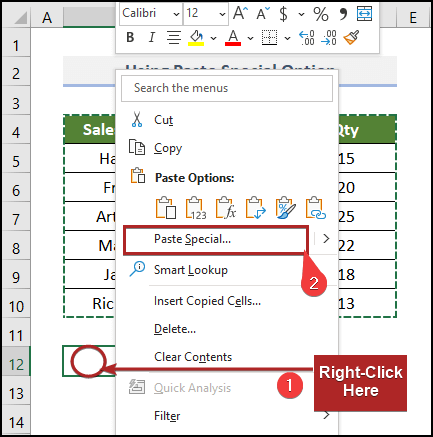
دەرھال ، چاپلاش ئالاھىدە سۆزلىشىش رامكىسى ئېچىلىدۇ.
- بۇ ۋاقىتتا ، رامكىنىڭ ئاستىدىكى يۆتكىلىش رامكىسىنى تەكشۈرۈپ بېقىڭ.
- ئاخىرىدا ، ماقۇل نى بېسىڭ.

ئاخىرىدا ، سانلىق مەلۇماتلارنى گورىزونتال قۇردىكى B12: H14 دائىرىسىدە كۆرەلەيسىز.
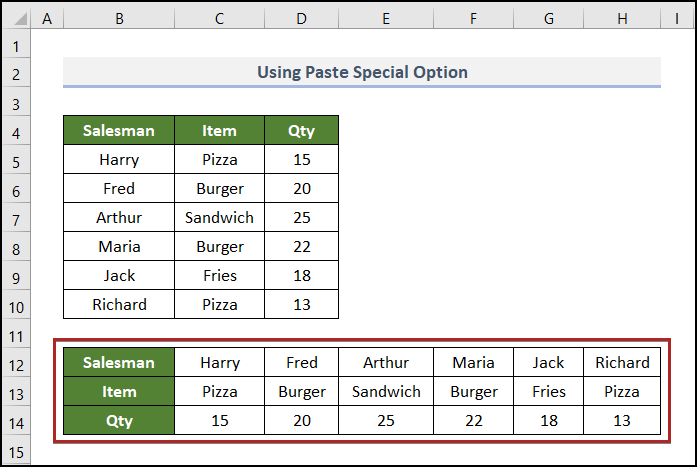
تېخىمۇ كۆپ ئوقۇڭ: Excel دىكى چاپلاش بىلەن چاپلاشنىڭ پەرقى
2. VBA كودىنى قوللىنىش
ئاپتوماتىك قىلىشنى ئويلاپ باققانمۇ؟ Excel دىكى ئوخشاش زېرىكىشلىك ۋە تەكرارلانغان قەدەملەر؟ ئەمدى ئويلىماڭ ، چۈنكى VBA سىزنى قاپلىدى. ئەمەلىيەتتە ، سىز VBA نىڭ ياردىمىدە ئالدىنقى ئۇسۇل نى پۈتۈنلەي ئاپتوماتلاشتۇرالايسىز. ئۇنداقتا بىز بىللە ماڭايلى.
📌 قەدەم باسقۇچلار: VBA .
دەرھال ، ئۇ بىر تىزىملىك تىزىملىكىنى ئاچىدۇ.

دەرھال ، قوللىنىشچان پروگراممىلارنىڭ Microsoft Visual Basic كۆزنىكى كۆرۈنىدۇ. ئۇنىڭدىن باشقا ، ئېكراننىڭ ئوڭ تەرىپىگە Sheet3 (VBA) غا قىستۇرۇلغان كود مودۇلىنى كۆرەلەيمىز.
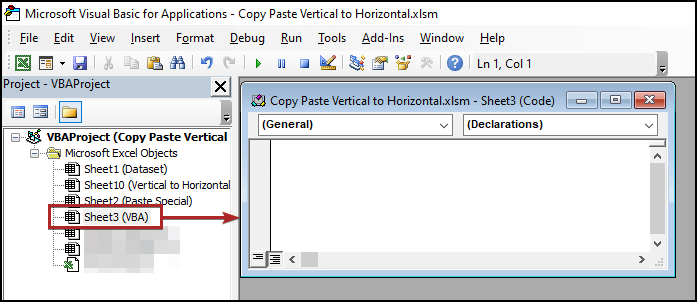
ھازىر ، تۆۋەندىكى كودنى كۆچۈرۈڭ ۋە ئاندىن ئۇنى مودۇلغا چاپلاڭ. ئاندىن ، بىز B4: B10 دىكى بارلىق ھۈجەيرىلەرنى كۆچۈردۇق. ئاندىن ، ئۇلارنى چاپلىغان سانلىق مەلۇماتلىرىمىزنىڭ باشلىنىش كاتەكچىسى بولغان B12 كاتەكچىگە چاپلىدۇق. شۇنداقلا ، بىز Transpose نى True قىلىپ بەردۇق. ئاندىن تارماق تەرتىپنى ئاخىرلاشتۇرۇڭ.
- ئۇنىڭدىن كېيىن ، VBA خىزمەت جەدۋىلىگە قايتىپ ، توغرىسىغا تىزىلغان سانلىق مەلۇماتلارنى كۆرۈڭ.
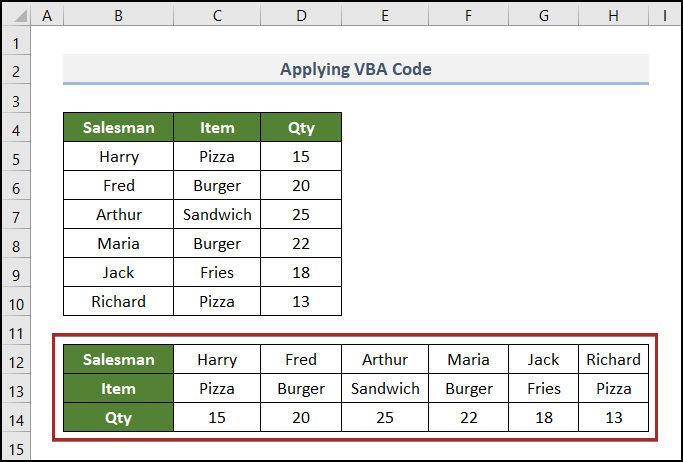
تېخىمۇ كۆپ ئوقۇڭ : Excel دىكى قىممەت ۋە فورماتلارنى كۆچۈرۈش ئۈچۈن VBA چاپلاش (9 مىسال)
مۇشۇنىڭغا ئوخشاش ئوقۇشلار Excel دىكى ئۆلچەملەرگە ئاساسەن قۇرلارنى بىر ۋاراقتىن يەنە بىر بەتكە كۆچۈرۈڭ Excel
Excel دىكى تىك تېكىستنى قانداق قىلىپ توغرىسىغا توغرىلاش
بۇ يەردە ، قولىمىزدا يەنە بىر سانلىق مەلۇمات بار. بۇ ABC شىركىتىنىڭ ئايلىق سېتىلىشى توغرىسىدىكى دوكلات. بۇ سانلىق مەلۇمات جەدۋىلىدە سېتىش خادىمى نىڭ ئىسمى ، مەھسۇلات نىڭ ئىسمى ۋە ئۇلارنىڭ يانۋار دىن مايغىچە بولغان ئايلاردىكى ئۇدا سېتىش سوممىسى يەكۈنلەنگەن. 2> يىل 2022 .

بۇ يەردە ، ماۋزۇدىكى بارلىق تېكىستلەر تىك توغرىلىنىدۇ. ھازىر ، بىز بۇ تىك تېكىستلەرنى Excel دىكى گورىزونتال تېكىستكە ئۆزگەرتىمىز. بۇ ئاددىي ھەم ئاسان. ئەگىشىڭ.
📌 قەدەم باسقۇچلار: H4 دائىرىسى.
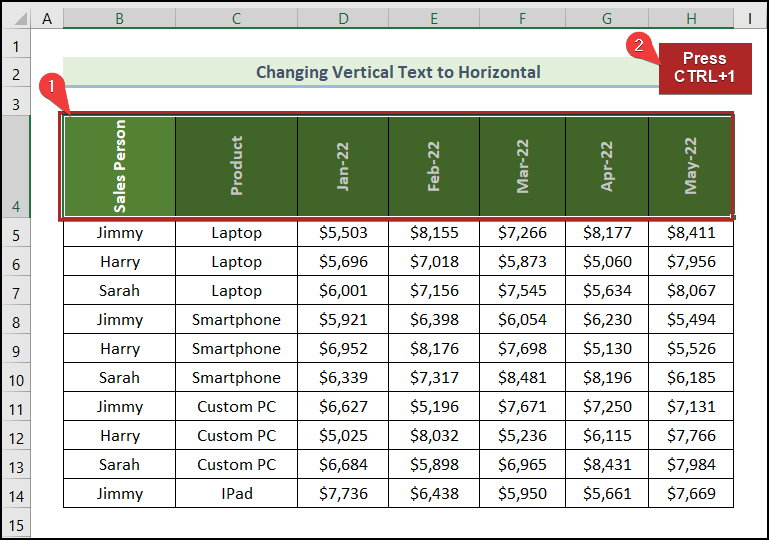
تۇيۇقسىز ، 1> فورمات كاتەكچىسى سۆزلىشىش رامكىسى كۆز ئالدىمىزدا كۆرۈنىدۇ.
- بىرىنچىدىن ، توغرىلاش بەتكۈچىگە كىرىڭ.
- ئىككىنچىدىن ، 0 نى يېزىڭ ئۇنۋان رامكىسىدىكى .
- ئاخىرىدا ، بولىدۇ نى بېسىڭ.
 سېھىرلىك ھالدا ، بارلىق تىك تېكىستلەر كۆزنى يۇمۇپ ئاچقۇچە توغرىسىغا ئۆزگىرىدۇ.
سېھىرلىك ھالدا ، بارلىق تىك تېكىستلەر كۆزنى يۇمۇپ ئاچقۇچە توغرىسىغا ئۆزگىرىدۇ.

تېخىمۇ كۆپ ئوقۇڭ: Excel دىكى قىممەتلەر (5 مىسال) Excel دىكى گورىزونتال يۆنىلىشتە؟ ياخشى ، سىز تەلەيلىك ، چۈنكى بۇ مەۋجۇت.شۇڭا ، تېخىمۇ كېچىكتۈرمەي ، چۆكۈپ كېتەيلى!
📌 قەدەم باسقۇچلار: بۇ خىل ئەھۋالدا ، بىز B4 كاتەكچىنى تاللىدۇق. 16>

ئەمەلىيەتتە ، ئالدىنقى تېزلەتمە پۈتۈن دائىرىنى تاللايدۇ (بۇ يەردە ، ئۇ B4: D10 ).
- ئۇنىڭدىن كېيىن ، كۇنۇپكا تاختىڭىزدىكى CTRL + C نى بېسىڭ.

بۇ بۇيرۇق پۈتۈن تاللاشنى كۆپەيتىدۇ. بىز سانلىق مەلۇماتنى چاپلىماقچى بولغان B12 .
- نۆۋەتتە ، CTRL + ALT + V كۇنۇپكىسىنى پۈتۈنلەي بېسىڭ.
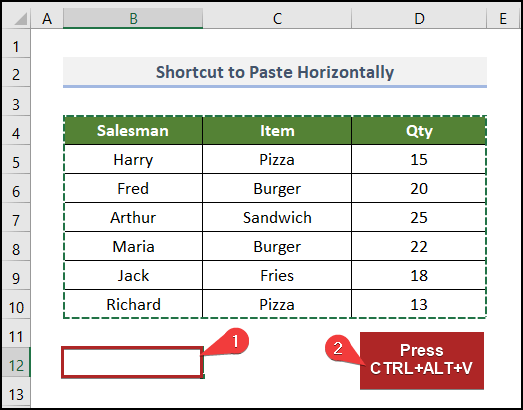
دەرھال ، چاپلاش ئالاھىدە سۆزلىشىش رامكىسى چىقىدۇ.
- بۇ يەردە ، كۇنۇپكا تاختىسىدىكى E كۇنۇپكىسىنى بېسىڭ. .
- ئاندىن OK نى بېسىڭ ياكى ENTER نى بېسىڭ.
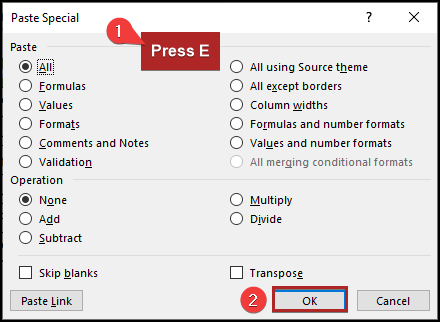
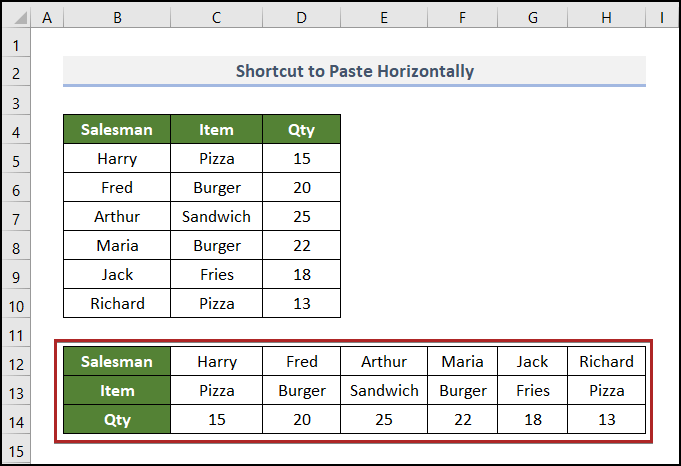
تېخىمۇ كۆپ ئوقۇڭ: > مەشىق بۆلۈمى
ئۆزىڭىز مەشىق قىلىش ئۈچۈن ئوڭ تەرەپتىكى ھەر بىر ۋاراقتىكى تۆۋەندىكىگە ئوخشاش مەشىق بۆلىكىنى تەمىنلىدۇق. بۇنى ئۆزىڭىز قىلىڭ. مەشىق ھۆججىتىنى چۈشۈرۈشنى ئۇنتۇپ قالماڭ. بۇ ماقالىنى ئوقۇغانلىقىڭىزغا رەھمەت. بۇنىڭ پايدىلىق بولۇشىنى ئۈمىد قىلىمىز. بىزگە يول قويۇڭسوئال ياكى تەكلىپ-پىكىرلىرىڭىز بولسا باھا بۆلۈمىدە بىلىڭ. تېخىمۇ كۆپ ئىزدىنىش ئۈچۈن تور بېكىتىمىز Exceldemy نى بىر بېكەتلىك Excel ھەل قىلغۇچ تەمىنلىگۈچى بىلەن تەمىنلەڭ.

